
De uitsplitsingen en mislukkingen in het koelsysteem van laptops worden vrij snel beïnvloed door de algehele prestaties van het systeem en vergroten bovendien het risico op defecten die verband houden met thermische schade aan verwerkers, geheugen, harde schijven en temperatuurgevoelige onderdelen. Daarom, wanneer de laptop begint te "vertragen" bij het werken met de gebruikelijke toepassingen, proberen ervaren gebruikers onmiddellijk de mate van oververhitting te schatten en de werking van de fans te controleren.
Het testen van een laptopkoeler
Vanwege de compacte locatie van onderdelen binnen de laptop, worden de opening van de zaak en de demontage steeds ingewikkelder dan voor de stationaire pc-systeemeenheid. Een beetje serieuze gebruikersrisico's Schade bevestigingsmiddelen en contacten, dus testen is beter om te beginnen met testsoftware.Methode 1: Speedfan
Het speedfan-hulpprogramma verzamelt gegevens over de werking van de ventilatoren en biedt de mogelijkheid om parameters te configureren, zoals de rotatiesnelheid van de propellers, het percentage van de CPU-lading dat moet worden ingesteld op sommige systeemprocessen, de frequentie van de band, om te installeren een proxyserver om toegang te krijgen tot het internet enzovoort.
- Open Speedfan. De applicatie bepaalt systemisch gecontroleerde fans en geeft ze weer met een lijst in de onderste helft van het venster. In de omgeving toont de snelheid als een percentage van de maximale waarde en pijl voor aanpassing.
- In de screenshot is het gezien dat SpeedFan slechts één aanpasbare koeler op de grafische processor heeft gevonden. Het moet in gedachten worden gebracht dat deze functie van het programma niet werkt met oude moederborden, evenals wanneer de ventilatorcontacten onjuist zijn aangesloten.
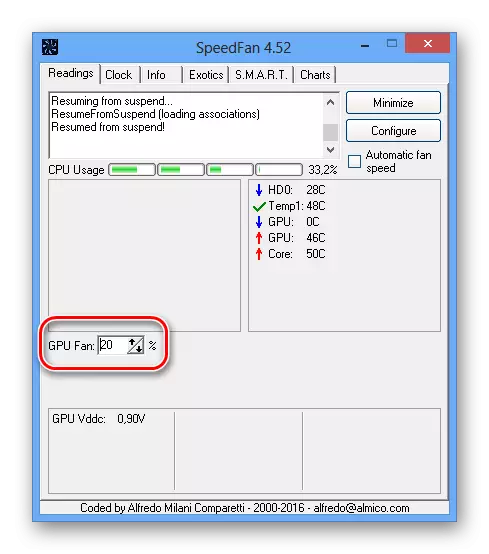
SpeedFan is een multifunctionele applicatie die geweldig is voor het bewaken van de temperatuur van chips en harde schijven. U kunt deze parameters besturen via een handige gebruikersinterface, zonder het BIOS te hoeven te openen of de Computer Case te openen.
Methode 3: Fysieke cheque
Voor hardwaretests is het nodig om de laptop gedeeltelijk te demonteren. Onstandaarding en gebrek aan noodzakelijke vaardigheden kunnen leiden tot detailsschade, dus we raden de gebruikelijke gebruikers niet aan om het zelf te doen. Het is beter om een laptop toe te schrijven aan het servicecentrum, dat zal helpen zenuwen te redden en de garantie niet te verliezen.
- Bestudeer de instructies op de demontage voorzichtig voordat u doorgaat met het werk.
Als een laptop nog steeds te heet lijkt, is het de moeite waard om na te denken over het kopen van een koelstandaard of een krachtigere koeler. Preventieve maatregelen om te voorkomen dat een oververhitting van de laptop zijn prestaties onderhouden en de werkingsperiode verlengt.
